Android用Googleフォト-Android上の無制限の写真とビデオのストレージ
Android向けGoogleフォト、Android向けGoogleフォトが新しいバージョンに更新され、手動バックアップ機能と写真のアイコン検索が高速化されました。
Android向けGoogleフォトが新しいバージョンに更新され、手動バックアップと写真の絵文字検索が高速化されました。今すぐGoogleフォトをダウンロードして、写真を管理し、写真をよりスマートに表示します。


現在の多くのクラウドストレージアプリケーションと同様に、Googleフォトでも写真やビデオの保存とバックアップが可能です。ただし、このアプリケーションには、無制限のストレージ容量、高品質の写真/ビデオストレージのサポート、完全に無料で使用できる3つの非常に優れた機能があります。
Android用に更新されたGoogleフォトアプリの新機能
- Googleフォトにスマートでパワフルなまったく新しい写真フィルターの新しいグループを追加し、ワンタッチ操作でフィルターを適用することでマルチスタイルの写真処理を可能にします。芸術的なフィルターを使用した写真は、ユーザーの意図に応じてさまざまなスタイルを作成します。
- 明るさの増減、色補正など、多くの高度な写真編集オプションを追加します。これには、空や海に青を追加するためのディープブルースライダーが含まれます。
- 写真からビデオを簡単に作成して、赤ちゃん、旅行のフォトアルバム、イベント用のムービーを作成できます...
- Googleレンズ機能を追加する
Android向けGoogleフォトの注目の機能
- アシスタントカード:新しいアルバムの作成、写真のコラージュ、アニメーションエフェクトの作成、およびより便利な再設計されたムービーエフェクトを作成するためのボタン。

- カードコレクション:アルバムに名前を変更すると、ユーザーはその機能を理解しやすくなります。特に、[アルバム]タブの上部に、共有アルバムへのアクセスを許可する新しい行が追加され、人(人)、場所(場所)、ビデオ、映画などの機能が追加されました。
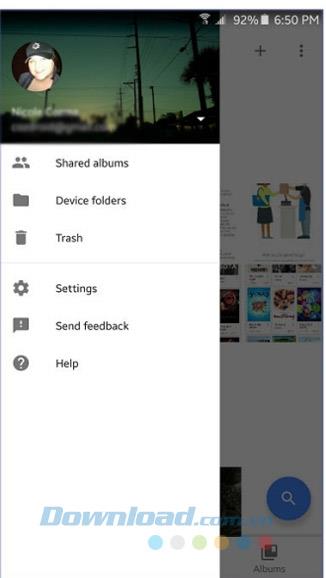
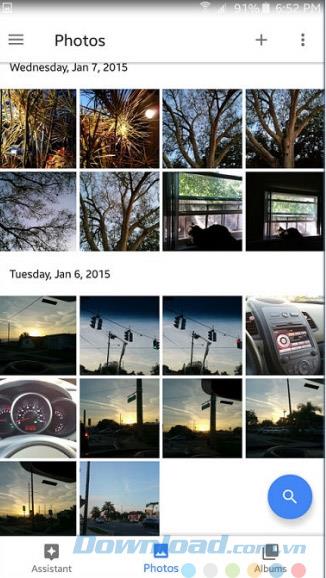
- すべての写真を表示するための主なショートカットは、左側のメニュー(画面の左側からスワイプしてアクセス)ではなく、画面下部のナビゲーションバーにあります。
- 検索結果を表示するときは、▼アイコンをタップすると、その日付以降に保存されたすべての画像が表示されます。
Android向けGoogleフォトの主な機能
画像検索
- あなたは場所と画像に表示されるものによって画像のストックを検索することができます。ハワイで食べられる魚のタコスをお探しですか?「Hawaii」または「food」を検索して入力するだけで、説明なしで見つけることができます。
自動バックアップ
- すべての写真とビデオを安全に保ち、どのデバイスからでもアクセスできるようにします。高品質の画像、または最大15 GBの写真を無料で保存するための無料で無制限のGoogleストレージオプション(個人のGoogleアカウントで共有)。
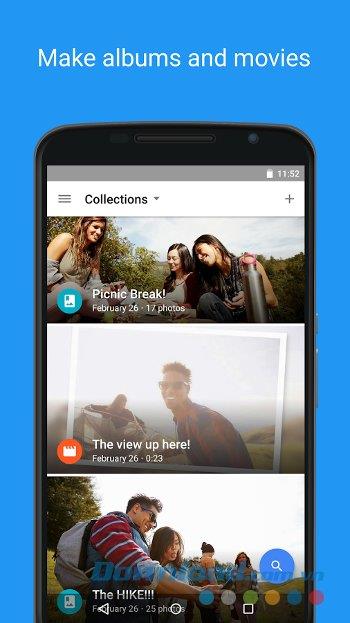
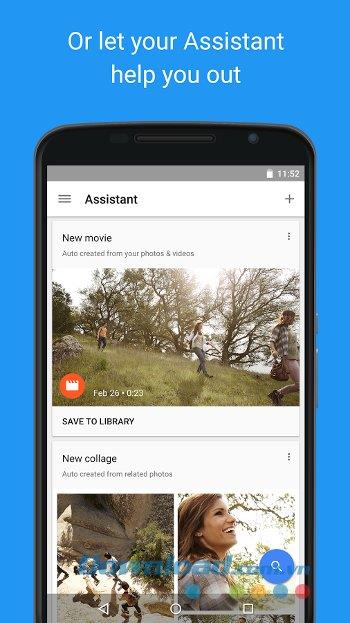
デバイスのメモリを節約する
- Googleフォトを使用すると、写真や動画を削除してストレージを増やすことを心配せずに、デバイスから動画や写真を安全にバックアップできます。
画像に命を吹き込む
- フォトビデオ、インタラクティブなフォトストーリー、写真のコラージュ、アニメーションを自動的に作成します...
写真を編集する
- ワンタッチで美しい写真に編集できます。シンプルで強力な写真およびビデオ編集ツールを使用して、フィルターを適用し、色を調整します...
共有
- 必要なアプリケーションを介してリンクで何百枚もの写真を共有します。
- AndroidプラットフォームとiOSプラットフォームの両方に共有アルバム機能を追加しました。この機能は次のように理解されます。誰かとアルバムを共有すると、その人はあなたの写真やビデオをこのアルバムに簡単に追加できるようになります。新しいファイルがあるたびに、Googleフォトは通知を表示して通知します。同時に、共有アルバムからローカルライブラリに写真やビデオを保存することもできます。
- 共有アルバム機能の使用方法:写真またはビデオを選択=>共有メニュー=>新しい共有アルバム=>友達にリンクを送信します。
その他の機能
- バックアップしていない場合でも、写真やビデオをテレビに表示します。
- アニメーションをWhatsAppと直接共有します。
- Googleカメラアプリを使用してスローモーションビデオの録画速度を調整します。
- 追加無料アップスペースボタンで設定メニュー(設定)=> Assitantを:この機能は、ユーザーが重複した画像をクリーンアップすることができます。たとえば、写真がクラウドにアップロードされている場合、Googleフォトには[ OK]メッセージが表示されるので、写真を削除して新しい画像を保存するための空き容量を増やすことができます。データが誤って削除されるのを防ぐために、Googleはまた、ユーザーがFree UpSpaceを実行する前に意図を再確認することを要求しています。
- 旅を終えるたびに、最高の写真を含む新しいアルバムを自動的に作成します。ユーザーはテキストや地図などを追加できます。
- 写真に加えた変更を復元します。
- イベントや旅行の後、あなたの提案したアルバムをあなたの最高の写真で整理してください。
- マップ、ピン位置、テキストをアルバムに追加します。
- 手動バックアップで必要に応じて必要な写真を保存します。写真を選択し、省略記号メニューを押して、[今すぐバックアップ]を選択するだけです。
- 絵文字で写真を検索する
Android用Googleフォトの使用方法
1.写真をすばやく検索する方法
Googleフォトアプリを開くと、デバイス上のすべての写真とビデオが表示されます。バックアップと同期をオンにすると、「バックアップと同期」ですべてがGoogleフォトライブラリに同期されます。
撮ったばかりの写真を検索する
- Googleフォトアプリを開きます

- 左上のアイコンをタップし、
 [写真]を選択します
[写真]を選択します - 上で撮った写真があります。下にスクロールして、他の写真を表示します。
過去の思い出の写真を探す
- 携帯電話またはタブレットに複数の写真があります。犬やビーチなど、その写真について何か覚えておいてください。
- 右下のアイコンをタップします(表示されない場合は、メニューを開いて[写真]をタップします)

- 上部のボックスに、「ビーチ」、「犬」、「パリ」などの写真に関連するものを入力し、Enterキーをタップします。
2.フィルターで写真を編集する
- Googleフォトアプリを開きます

- 編集する写真をタップ>鉛筆アイコンを選択

- 下部にある写真アイコンをタップします

- 下部のフィルターをスクロールします。写真に合ったフィルターを選択してください
ヒント:以下のコントロールを使用して、フィルターの強度を調整します
- 右下のチェックマークアイコンをタッチします

- 右上の[保存]をタップします
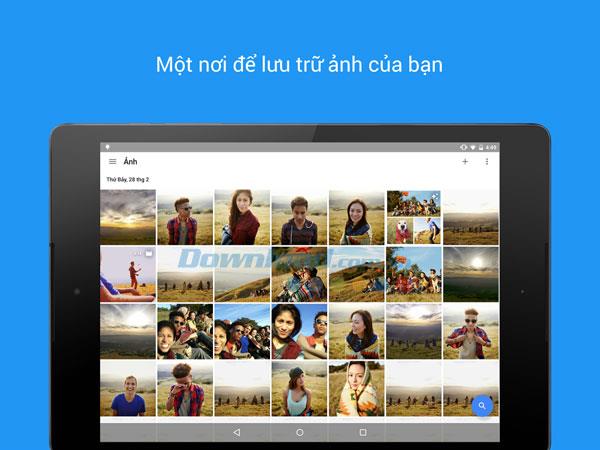
3.他の人と写真を共有する
編集した画像をみんなと共有することを恐れないでください。Googleフォトを使用していない場合でも、誰とでも写真を共有できます。Androidデバイスの場合、編集した写真が画面に表示されます。右下の共有アイコンを タップ> [リンクを取得]をタップ>メッセージアプリまたはメールを使用して、コピーしたリンクを共有したい人に送信します。
タップ> [リンクを取得]をタップ>メッセージアプリまたはメールを使用して、コピーしたリンクを共有したい人に送信します。
4.ぼやけた写真や不要な写真を削除します
写真を削除する
- Googleフォトアプリを開きます

- 右上のメニューアイコンを選択し、
 [写真]を選択します。撮ったばかりの写真を3枚見ることができます。
[写真]を選択します。撮ったばかりの写真を3枚見ることができます。 - それぞれの写真を開いて、どれが最も効果的かを判断します。完了、画面に戻る写真
- 写真を長押ししてゴミ箱に移動します。他の画像をタッチしてゴミ箱に移動します。
- 右上のゴミ箱アイコンをタップします

- バックアップを開いて同期すると、Googleフォトを使用しているときに削除したものはすべてゴミ箱に移動するため、復元できます。
画像を復元する
- 左上のメニューアイコンをタップし、
 [ゴミ箱]を選択します。ゴミ箱にあるものはすべて復元できますが、60日で完全に削除されます。
[ゴミ箱]を選択します。ゴミ箱にあるものはすべて復元できますが、60日で完全に削除されます。 - 削除した画像を長押しします
- 右上のリカバリアイコンをタッチします

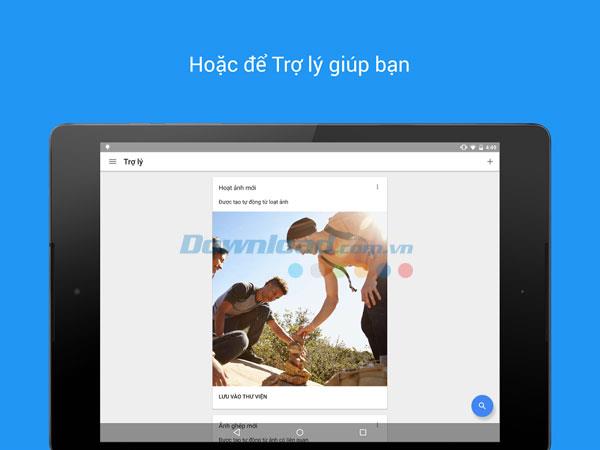
5.モバイルデバイスから写真をバックアップします
モバイルの写真やビデオをGoogleフォトギャラリーに保存します。これには、カメラから撮影した写真や電話に保存した写真が含まれます。
バックアップと同期とは何ですか?
- バックアップサービス:デバイス上の写真とビデオは、将来の写真を含め、Googleフォトライブラリに保存されます。
- 1つのGoogleフォト機能:GoogleフォトはGoogle+とは別のものです(このアプリを使用するためにGoogle+アカウントは必要ありません)。
- 安全な保管:デバイスからバックアップされた写真やビデオは、全員と共有したい場合を除いて、安全で個人的なものです。
- 同期:写真の削除や編集など、写真やビデオの作成方法を変更します。
6.ストレージと同期をオフにします
設定を変更する
- Googleフォトアプリを開きます

- 右上のメニューアイコンをタップします

- [設定]を選択します
- [バックアップと同期]をタップします
- オンまたはオフ
- ストレージと同期を変更すると、Googleドライブなど、バックアップと同期機能を使用するすべてのアプリに影響することに注意してください。
オプション:バックアップ対象を確認する
- Googleフォトアプリの左上にあるアイコンをタップします

- 写真を選択
- バックアップされていない写真やビデオにはこのアイコンが表示されます

ヒントとチュートリアル
- Googleフォトの写真をパソコンにダウンロードする方法
- トップGoogleフォト交換アプリ
- Googleフォトは、2021年1月6日から無料の写真アーカイブの提供を停止します
- 最高のGoogleフォトのヒントは無視できません
- Googleフォトの映画製作機能を体験してください
- Portrait Light by Googleとは何ですか?どのデバイスがサポートされていますか?
- Googleフォトで写真や動画を非表示にする手順
- Googleフォトでアニメーションを作成する方法
- iPhoneおよびAndroid携帯で写真を非表示にする手順
関連および代替アプリケーション
 Android用カメラ365プラスAndroid上 の完璧な写真アプリ
Android用カメラ365プラスAndroid上 の完璧な写真アプリ  ファイルはAndroid用のGoogleによって移動しますAndroid 上でファイルを超高速で管理および送信します
ファイルはAndroid用のGoogleによって移動しますAndroid 上でファイルを超高速で管理および送信します  これまでAndroid用 無制限の写真やビデオを保存
これまでAndroid用 無制限の写真やビデオを保存  Android用Imgur 美しく巨大なGIF
Android用Imgur 美しく巨大なGIF  Dropbox for Android クラウドストレージサービス、データバックアップ
Dropbox for Android クラウドストレージサービス、データバックアップ  Android用のカットペースト写真Android上の シンプルな写真コラージュアプリケーション
Android用のカットペースト写真Android上の シンプルな写真コラージュアプリケーション  Googleフォトオンライン 写真や動画を無料で保存する
Googleフォトオンライン 写真や動画を無料で保存する  O2Cam for Android 美しく、高品質の写真編集アプリケーション
O2Cam for Android 美しく、高品質の写真編集アプリケーション  PICNIC for Android は、写真に青い空と白い雲を作成します
PICNIC for Android は、写真に青い空と白い雲を作成します  Forlazier File Manager for Androidファイルの 探索、クリーンアップ、変換
Forlazier File Manager for Androidファイルの 探索、クリーンアップ、変換  Flickr for AndroidAndroid用 の多機能写真共有ネットワーク
Flickr for AndroidAndroid用 の多機能写真共有ネットワーク  Android用GoogleドライブAndroid上の無料 同期データ
Android用GoogleドライブAndroid上の無料 同期データ  Android用フォトフレーム 美しいフォトフレーム、無料アート
Android用フォトフレーム 美しいフォトフレーム、無料アート  Gallery Go for AndroidGoogle フォトのライトバージョン
Gallery Go for AndroidGoogle フォトのライトバージョン  AndroidFacebookの 写真共有および同期アプリケーションの瞬間
AndroidFacebookの 写真共有および同期アプリケーションの瞬間  Ulike forAndroid 美しい自分撮り写真編集アプリ
Ulike forAndroid 美しい自分撮り写真編集アプリ  Android用Googleレンズ Googleの便利なカメラ検索アプリ
Android用Googleレンズ Googleの便利なカメラ検索アプリ  Android用 GooglePhoneAndroid上の通話アプリ
Android用 GooglePhoneAndroid上の通話アプリ






